宛先一覧を選択して差し込みフィールドを挿入するには
ラベルの差し込み印刷
2015/11/25 15:21:41
[差し込み文書]タブを開き、[差し込み印刷の開始]グループの[宛先の選択]をクリックしてExcelのアドレス帳データを選択したら、[ラベルの編集]ダイアログボックスが表示されるので、ラベルにそれぞれフィールドを挿入していきます。
宛先の選択
- [差し込み文書]タブを開き、[差し込み印刷の開始]グループの[宛先の選択]をクリックします。
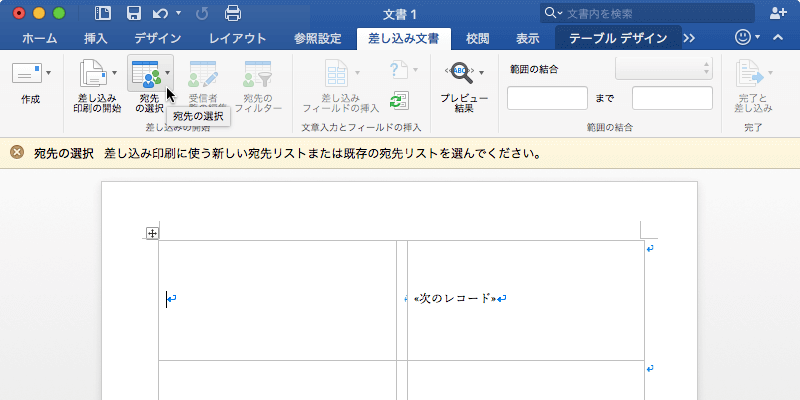
- 一覧から[既存のリストを使用]を選択します。
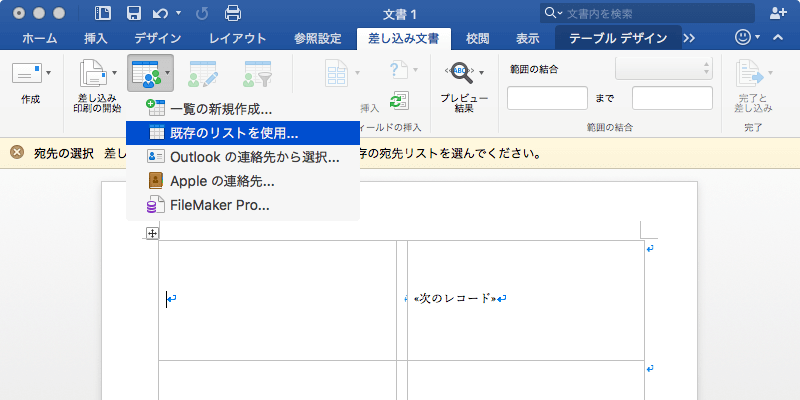
- [データファイルの選択]ダイアログボックスで、住所録データを選択して[開く]ボタンをクリックします。
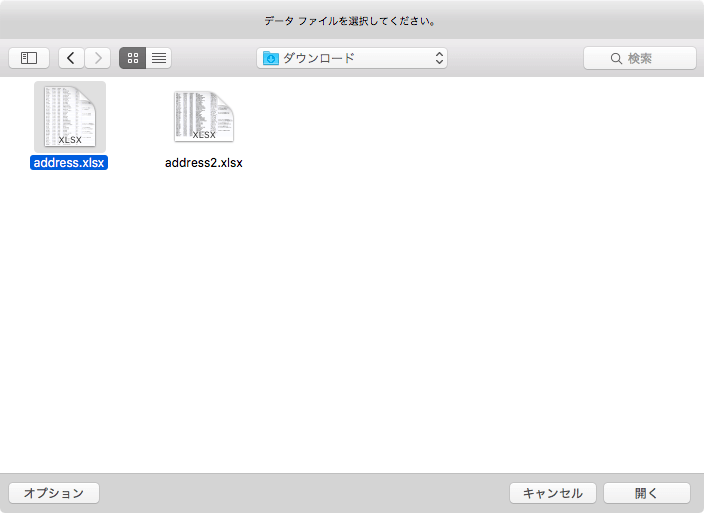
- 以下のメッセージが表示されたら[OK]ボタンをクリックします。
![このファイルは Excel Workbook 文書コンバーターで開く必要がありますが、開かれるファイルが安全でない場合は、セキュリティ上の問題が生じる可能性があります。このファイルが信頼できる作成元からのものであることがわかっている場合のみ、[OK]をクリックしてファイルを開いてください。](images/07-6.png)
- [ブックを開く]が表示されたら[Address]が選択されていることを確認して[OK]ボタンをクリックします。
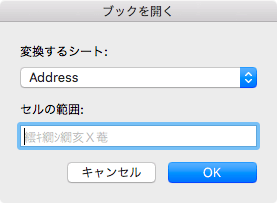
-
[ラベルの編集]ダイアログボックスにフィールドを挿入していきます。差し込みフィールドを挿入したい場所にカーソルを移動します。
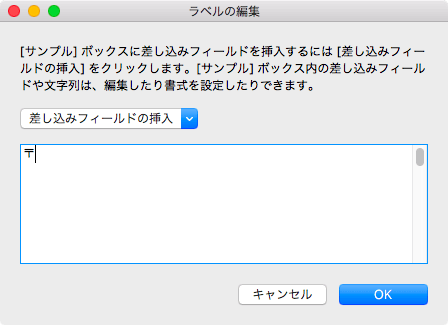
- まず、[郵便番号]を挿入します。
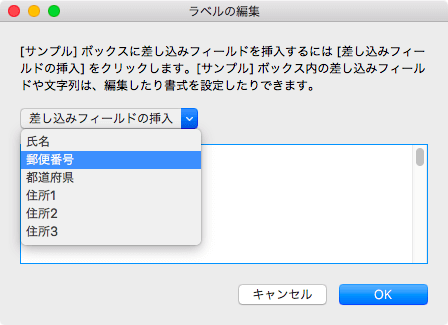
- 郵便番号フィールドが挿入されたことを確認して、Returnキーで次の行にカーソルを移動します。
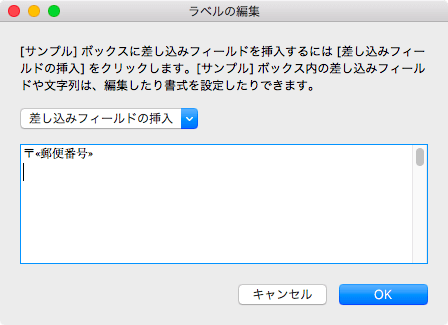
- 必要なフィールドがすべて挿入できたら[OK]ボタンをクリックします。
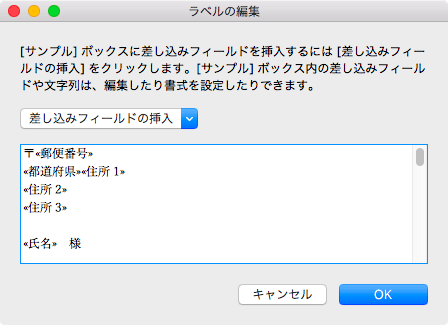
- すべてのラベルに差し込みフィールドが挿入されました。
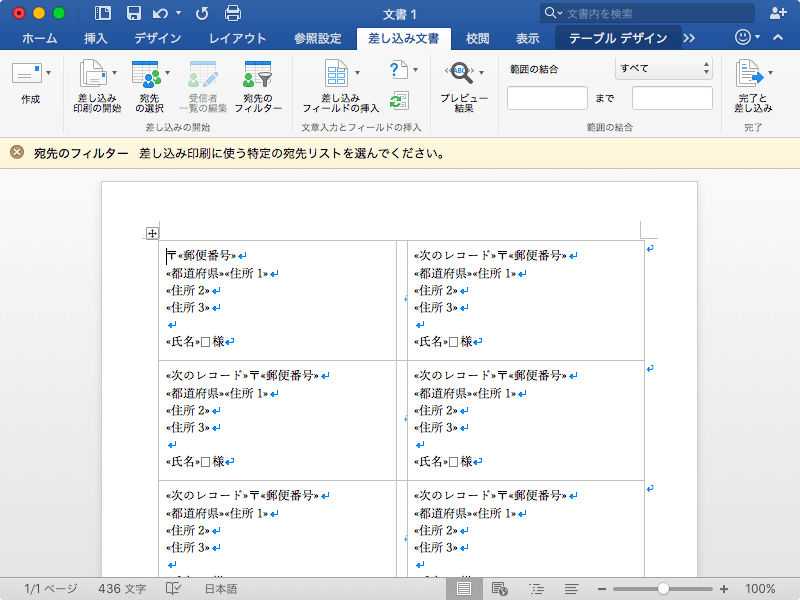
※執筆環境:Microsoft Word for Mac バージョン 15.16.0
INDEX

